开发环境
基础环境
安装Centos7

安装jdk
下载最新jdk8
选择jdk-xxxx-linux-x64.rpm版本
sudo rpm -ivh jdk-xxxx-linux-x64.rpm
修改JAVA环境变量
vim /etc/profile
//在最后加上,然后wq!
export JAVA_HOME=/usr/java/jdk1.8.0_144
export CLASSPATH=.:$JAVA_HOME/lib/dt.jar:$JAVA_HOME/lib/tools.jar
export PATH=$PATH:$JAVA_HOME/bin
//启用配置
source /etc/profile
//此时替换掉原有的centos7 java版本 选择你下载的版本
sudo alternatives --config java
//最后
java -version
配置maven3.5.0
安装git
sudo yum install git
速度太慢 替换使用阿里源 参考
ht内部源参考
克隆代码
代码仓库有2个可选 一个是github,另一个是ovirt项目开发用的gerrit
cd /the/path/you/want/
git clone https://github.com/oVirt/ovirt-engine.git
cd ovirt-engine
//切换分支,我们这里使用ovirt-engine-4.0
git branch -a //查看全部分支
git checkout -t origin/ovirt-engine-4.0 //切换分支
导入项目
下载安装intellij idea安装;完成后打开。
Import Project ->
选择克隆代码路径 ->
import project from external model ->
选择<maven> ->
Environment settings... ->
选择3.5.0的MAVEN_HOME->
选择Override ->
->next ...
->选择新的jdk
->next ...
全部完成后ide会自动去下载依赖
觉得国外下载速度慢可以参考替换成阿里源或者内部的源
依赖导入完成后就可以阅读代码了
开发环境
阅读代码的下一步就是把项目跑起来
编译
//关闭单元测试,不然时间太久
make install-dev PREFIX="/the/path/you/want/" BUILD_UT=0
//建议时间戳来设置不同的安装目录,不然清理和重新配置的过程会有很多麻烦
//第一次时间还是会比较久,因为会有一些临时下载的包
//存在因为网络原因导致失败的情况,请耐心等待
...
编译的时候我们可以先去做其他事情
成功的效果:

依赖服务
参考ovirt-engine的readme文件
- jdk-8 / openjdk-8-jdk / icedtea-8
- mime-types or mailcap
- unzip
- openssl
- postgresql-server postgresql
- python-m2crypto / m2crypto
- python-psycopg2 / psycopg
- python-jinja2 / Jinja2
- libxml2-python / libxml2[python]
- python-daemon
- otopi >= 1.1.0
- ovirt-host-deploy >= 1.1.0
- ovirt-setup-lib
- maven-3 (optional)
- pyflakes (optional)
- python-pep8 / pep8 (optional)
- patternfly1 (optional)
- python-docker-py (optional)
首先
sudo yum install http://plain.resources.ovirt.org/pub/yum-repo/ovirt-release40.rpm
然后执行
sudo yum install mailcap unzip m2crypto python-psycopg2 python-jinja2 libxml2-python python-daemon otopi ovirt-host-deploy ovirt-setup-lib postgresql-server ovirt-engine-wildfly ovirt-engine-wildfly-overlay patternfly1 pyflakes
//
找不到的包去rpmfind里面去下
配置postgresql
sudo -i
cd /var/lib/pgsql/data
postgresql-setup initdb
vim pg_hba.conf #增加允许的IP
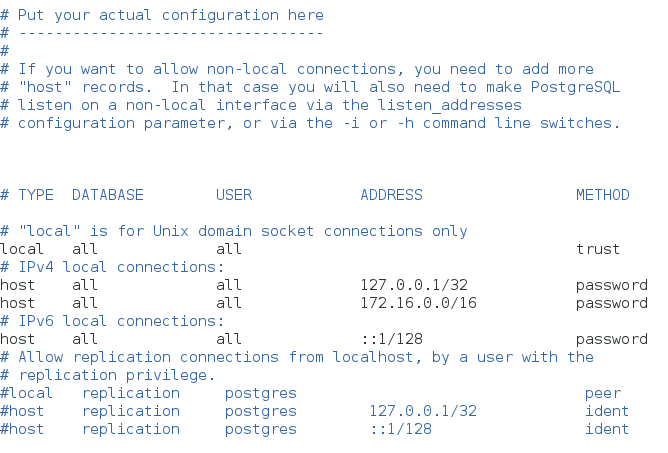
vim postgresql.conf
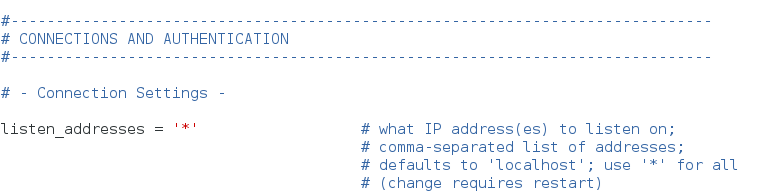
增加数据库用户
systemctl restart postgresql.service
su postgres
psql
#create user
create user engine password 'engine';
#create database
create database engine owner engine template template0 encoding 'UTF8' lc_collate 'en_US.UTF-8' lc_ctype 'en_US.UTF-8';
#exit
\q
增加jboss环境
sudo vim /etc/profile
#增加一段
export JBOSS_HOME=/usr/share/ovirt-engine-wildfly
engine 服务启动
engine-setup
在编译完成后,如果是第一次启动服务我们需要调用ovirt提供的setup脚步来配置初始化服务
cd /the/path/you/make/install-dev/
./bin/engine-setup
#后面根据个人需求配置
start
./share/ovirt-engine/services/ovirt-engine/ovirt-engine.py start
访问 ++http://127.0.0.1:8080/ovirt-engine/++
可能出现的错误的解决办法
登录效果
调试环境
服务起来后的下一步就是启用调试环境,可以断点调试